
Šiomis dienomis mokome jus užfiksuoti ekranas iOS, „Android“, „Chromebook“ kompiuteryje. Ir žinoma, Man reikėjo išmokyti jus daryti ekrano kopijas „Mac“ kompiuteryje. „Apple“ yra ne tik visame pasaulyje pripažinta garsiuoju „iPhone“, bet ir turi labai įdomią kompiuterių liniją – nešiojamus ir stalinius kompiuterius. Kaina viršija vidutinę, bet naudojasi operacine sistema, kuri patraukia vartotojų dėmesį.
Bus taip pat gerai, jei turėsite Apple nešiojamąjį kompiuterį kaip stalinį kompiuterį. Abiem atvejais turite naudoti tuos pačius klavišų derinius daryti skirtingas konkretaus lango, jutiklinės juostos ir kt. ekrano kopijas, nesvarbu, ar jos yra išsamios, dalinės. Toliau mes paliksime jus visus metodus, kaip atlikti šį veiksmą „Mac“..
„Apple“ kompiuterių pardavimas smuko paskutinį 2022 m. ketvirtį
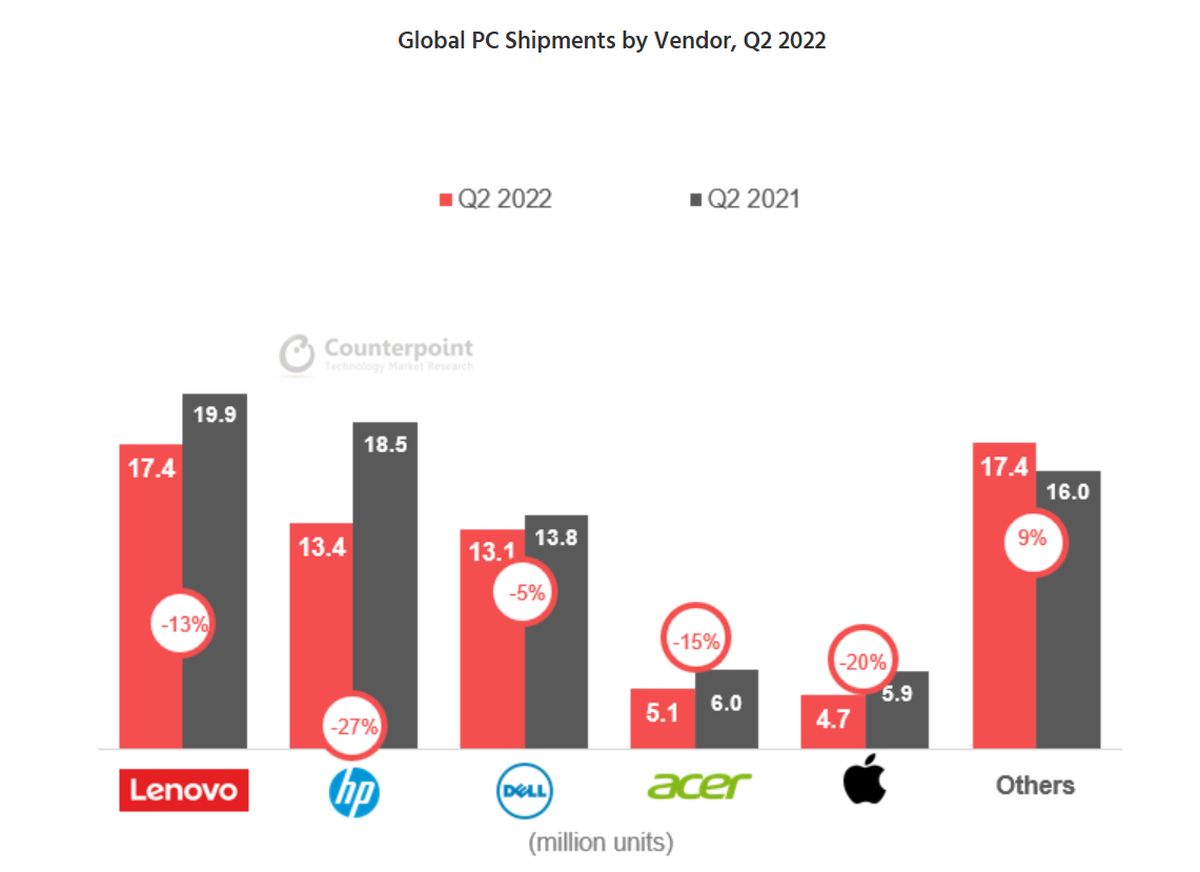
Turime pasakyti, kad nors „Apple“ yra labai populiarus, jos kompiuterių skyriuje pardavimai nėra tokie, kaip galime rasti „iPhone“, kurie, kas 10 parduotų mobiliųjų telefonų, 8 yra iPhone. Kompiuterių pramonėje lyderis yra Lenovo, po to HP, Dell ir Acer. Tai yra, pardavimai sumažėjo paskutinį praėjusių metų ketvirtį. Ir jo „Apple“ prarado ketvirtą vietą, pardavimai sumažėjo 20 proc.
Nepaisant to, tai skamba taip katastrofiškai, „Apple“ sulėtėjo, bet nenustoja tiekti kompiuterių visame pasaulyje. Štai kodėl viena iš plačiausiai visuomenėje paplitusių funkcijų yra daryti ekrano kopijas, kad vėliau jomis būtų galima pasidalyti. Tai gali būti gautos žinutės, banko išrašai ar vaizdai, kuriuos galime išsaugoti. Na, „Mac“ leidžia atlikti šį veiksmą, ir mes jums parodysime, kaip tai padaryti.
Darykite ekrano kopijas „Mac“ – klavišų kombinacija
Kaip jau minėjome, ekrano kopijų darymas gali būti sėkmingas daugeliu atvejų. Tai gali pasiekti kraštutinumą, kad bijodami, kad pokalbis per momentinių pranešimų paslaugą bus ištrintas – per klaidą ar ne – ir jums reikia ten pateiktos informacijos. Todėl tęskite šiuos derinius, kuriuos jums parodysime. Žinoma, turėtumėte tai nepamiršti tai veiks kompiuteriams, kuriuose yra operacinės sistemos MacOS Mojave 10.14 ir naujesnė versija.
Norėdami paleisti programą „Ekrano kopija“. kuris yra įdiegtas pagal numatytuosius nustatymus jūsų „Mac“ operacinėje sistemoje, turite atlikti šiuos veiksmus:
Toliau pamatysite programos meniu su skirtingomis piktogramomis. Kiekvienas iš jų turi savo misiją, bet geriau juos išstudijuoti pagal vaizdą, kurį paliekame žemiau. Viršuje matysite slankųjį meniu, kuris pasirodo po klavišų kombinacijos, o žemiau – kiekvienos rodomos piktogramos paaiškinimą.
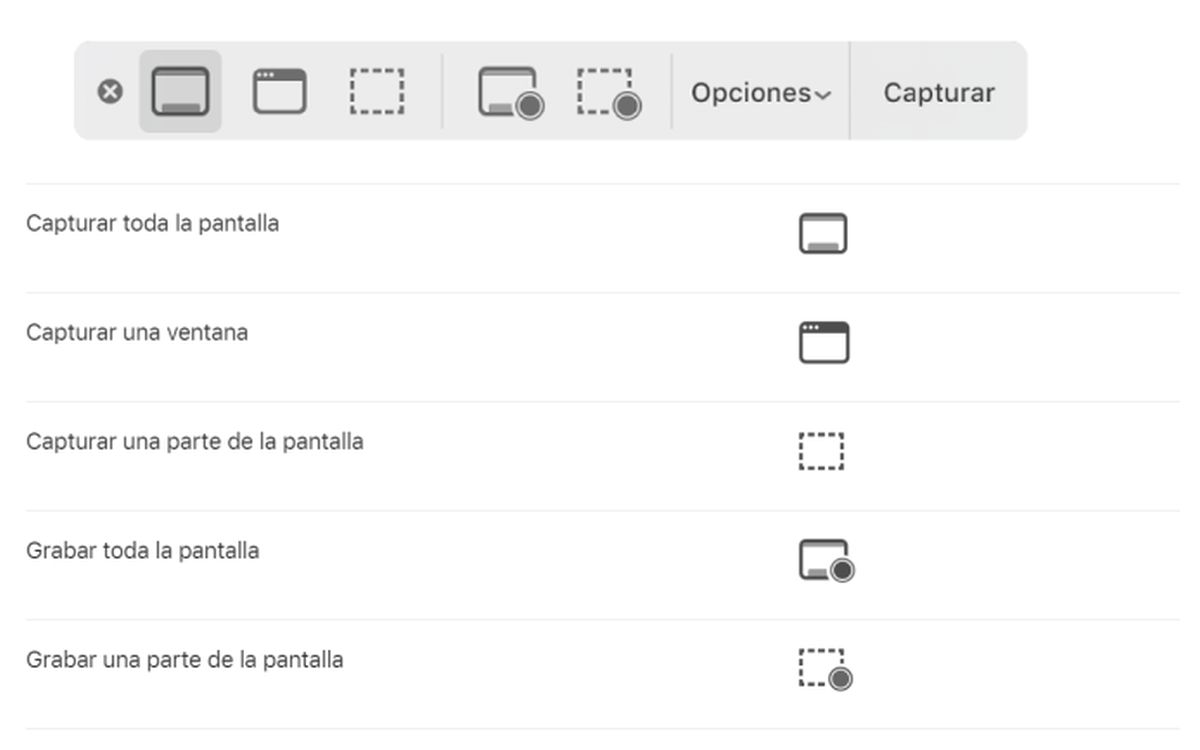
„Apple“ vaizdas
Panašiai „Mac“ programą „Ekrano kopija“ galima paleisti naudojant aukščiau pateiktą klavišų kombinaciją arba tiesiogiai naudodami Launchpad. Norėdami jį įvesti, tereikia spustelėti raketos formos doko piktogramą. Ten pamatysite visas kompiuteryje įdiegtas programas. Tai daugiau, jo išvaizda su didelėmis piktogramomis labai primena iOS iPhone.
Ekrano kopijų darymas „Mac“ be „Ekrano kopijos“ programos – galimi spartieji klavišai
Jei programų paleidimas nėra jūsų dalykas ir esate vienas iš tų, kurie mėgsta liesti klaviatūrą, turėtumėte žinoti, kad visų formų ekrano kopijas galima iškviesti naudojant klavišų derinius. Tai daugiau, tai anksčiau buvo daroma operacinės sistemos versijose macOS High Sierra ir ankstesnėse versijose. Deriniai yra tokie:
Klavišų derinys visam ekranui užfiksuoti
Klavišų derinys ekrano daliai užfiksuoti
Klavišų derinys langui arba meniu juostai užfiksuoti
Nors tada privalai paspauskite tarpo klavišą ir turėsite perkelti žymeklį į meniu arba langą, kurį norite paryškinti. Tada spustelėkite objektą.
Klavišų derinys jutiklinei juostai užfiksuoti

Kai kurie įmonės nešiojamieji kompiuteriai turi kitą ekraną virš pirmosios pavadintos klavišų eilutės paliesti Bar. Šis ekranas, kaip rodo jo pavadinimas, yra liečiamas ir iš jo galite paleisti funkcijas pagal savo skonį. Na, o jei norite užfiksuoti jo vaizdą, klavišų kombinacija yra tokia:
Galite redaguoti sparčiuosius klavišus savo „Mac“.
Jei šias klavišų kombinacijas sunku atsiminti, taip pat turite galimybę redaguoti nuorodas arba klavišų kombinacijos, kurios įrašytos pagal numatytuosius nustatymus. Norėdami tai padaryti, turite eiti į obuolių meniu viršutiniame kairiajame užduočių juostos kampe, tada spustelėkite „Sistemos nuostatos“ ir ieškoti Klaviatūra> Greitos funkcijos. Šioje skiltyje galite keisti esamus derinius, taip pat kurti naujus, jums naudingus.
Kur yra „Mac“ išsaugotos ekrano kopijos
Ekrano kopijos, kurias darote savo „Mac“. paprastai pagal numatytuosius nustatymus atsisiunčiami darbalaukyje. Jūs juos atpažinsite, nes paprastai jų pavadinime yra seka, kuri kartojasi visuose. Vardas paprastai yra:
Programos „Ekrano kopija“ nustatymuose galite pakeisti jų paskirties vietą, kai tik jie bus paruošti išsaugoti. Taip pat galite naudoti išorines programas ir redaguoti viską, ko jums reikia.
Ką dar siūlo „Screenshot“ programa jūsų „Mac“?

Be vaizdų kūrimo, programa „Ekrano kopija“. Tai taip pat leidžia daryti ekrano įrašus.. Tai labai naudinga tiems turinio kūrėjams, kuriems reikia sukurti nedidelius vadovėlius tam tikrose „Mac“ dalyse, taip pat išmokyti, kaip veikia tam tikros programos. atsiliepimai išorinių programų.
Norėdami atlikti šiuos ekrano įrašus, Viskas, ką jums reikia padaryti, tai pakeisti tai, ką norite padaryti, kai pasirodys slankusis programos meniu. Tai reiškia, kad paskutinė piktograma nurodo, ar tai užfiksuotas, ar įrašas. Pasirinkite paskutinį ir funkcijos bus tokios pačios, kokias jums pateikėme ekrano kopijose; ty: pilna, dalinė ekrano kopija ir kt.
Kaip ir užfiksuoti vaizdai, vaizdo įrašai taip pat bus išsaugoti darbalaukyje bendru pavadinimu visuose: